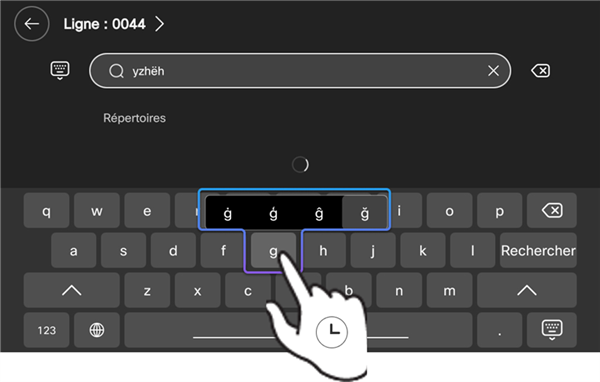מקלדת רכה בטלפון
 משוב?
משוב?הטבלה הבאה מפרטת את המקשים הפונקציונליים בלוח המקשים.
| מפתח | תיאור |
|---|---|
|
|
מקש Caps הקש עליו כדי לעבור בין אותיות רישיות לאותיות קטנות. |
|
|
הסתרת מקש המקלדת הקש עליה כדי להסתיר את המקלדת הרכה. כדי לבטל שוב את לוח המקשים הרך, הקש בתיבת הקלט. |
|
|
מקש Delete הקש עליו כדי למחוק את הקלט בתו אחד משמאל לנקודת ההכנסה. |
|
|
מקש התווים המספריים והמיוחדים הקש עליו כדי להציג את המקשים המספריים ואת מקשי התווים המיוחדים |
|
|
מקש שפה מקש השפה אינו זמין כאשר שפת הטלפון מוגדרת לאנגלית. הקש עליה כדי להחליף את פריסת לוח המקשים הרכה בין אנגלית לשפת המערכת. |
מקלדת רב-לשונית
פריסת המקלדת הרכה משתנה בהתאם לשפת המערכת שבה משתמש הטלפון. אם הטלפון מוגדר לשפה שאינה אנגלית, קוריאה, יפנית וסינית מסורתית, לוח המקשים הרך ישתנה לפריסה התואמת לשפת המערכת. באפשרותך גם להעביר אותו למקלדת באנגלית על-ידי הקשה על  .
.
המקלדת הרכה אינה תומכת בקוריאנית, יפנית, רוסית וסינית מסורתית. בעת הגדרת הטלפון לאחת משפות אלה, רק המקלדת באנגלית זמינה.
באפשרותך להשתמש במקלדת הרכה כדי להזין סימני ניקוד והדגשות כאשר הטלפון שלך הוא בשפה הכוללת סימני ניקוד או הדגשות בשפה הכתובה. לשם כך, הקש והחזק את מקש האות המתאים ולאחר מכן החלק את האצבע לאות ההדגשה הרצויה מהגרסאות המוקפצות.